テンプレートから読込まれたHTMLソースが予め入力された状態で表示されます。
左側のプレビューを確認しながら、文言等に誤りがないか確認します。
差替えキーワードをご利用の場合は、適宜「差替えキーワード」ボタンからご入力ください。
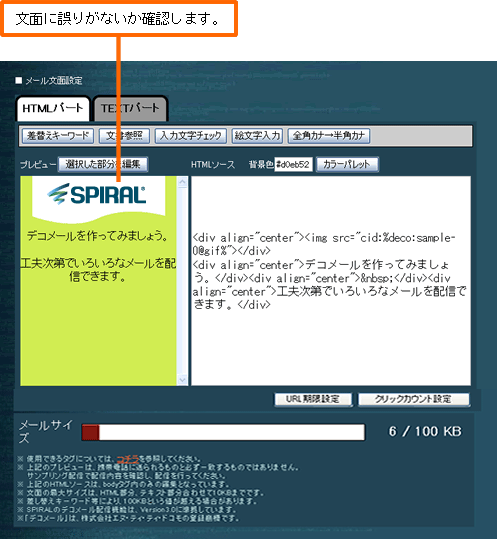
左側のプレビューから文面を直接編集することもできます。
プレビューに表示されている文面をマウスでドラッグし、「選択した部分を編集」を押してください。
配信毎に同じ雛形を使用し、文面のみ変更するなどの運用が可能です。
テンプレートから読込まれたHTMLソースが予め入力された状態で表示されます。
左側のプレビューを確認しながら、文言等に誤りがないか確認します。
差替えキーワードをご利用の場合は、適宜「差替えキーワード」ボタンからご入力ください。
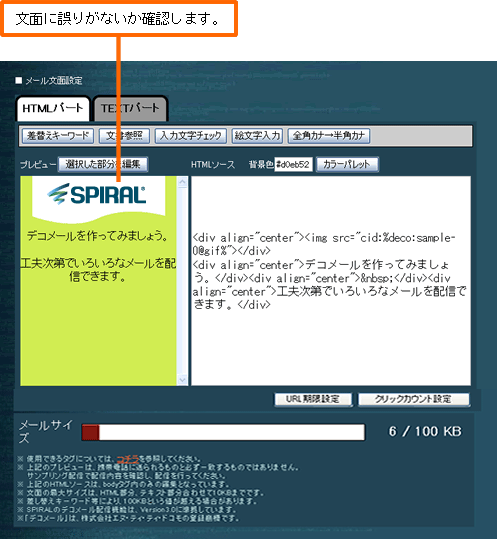
左側のプレビューから文面を直接編集することもできます。
プレビューに表示されている文面をマウスでドラッグし、「選択した部分を編集」を押してください。
配信毎に同じ雛形を使用し、文面のみ変更するなどの運用が可能です。
次に「TEXTパート」をクリックして表示を切り替えます。
TEXTパートはテンプレートにデータが含まれていないため、文章を入力する必要があります。
「HTMLソースを参照してテキストを作成」ボタンを押すとHTMLパートの文章を参照して自動的に文章が作成されます。
空行の削除や言葉を補うなどして編集してください。
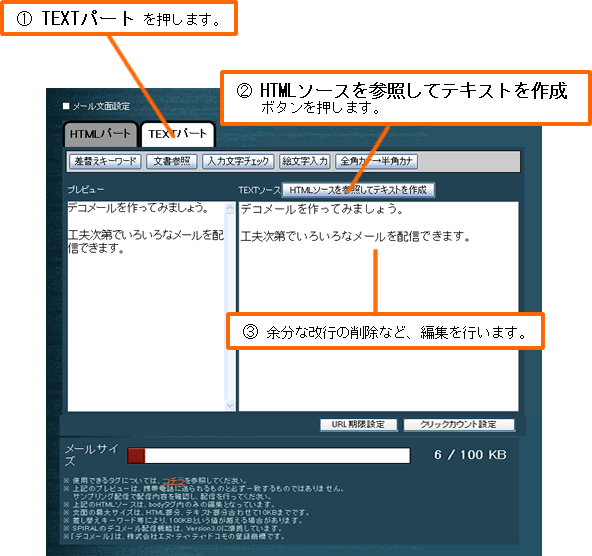
以上で、メール文面の設定は完了です。
配信日時の設定をおこなって、まずはサンプリング配信で携帯電話宛にメールを送信して表示を確認してみてください。
表示に問題がなければ、スタンバイをOKに変更して、本番配信です!
Copyright © 2008 PIPED BITS Co., Ltd.